如何在win10添加VPN
现在越来越多人在使用win10电脑,有些用户出于工作原因需要在电脑中添加VPN,但是不知道如何操作,接下来小编就给大家介绍一下具体的步骤。
具体如下:
1. 首先第一步根据下图所示,找到并点击任务栏中的【网络】图标。
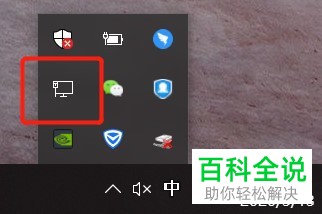
2. 第二步在弹出的窗口中,根据下图所示,点击【网络和Internet设置】选项。

3. 第三步进入【网络和Internet设置】页面后,根据下图箭头所指,点击左侧列表中的【VPN】选项。
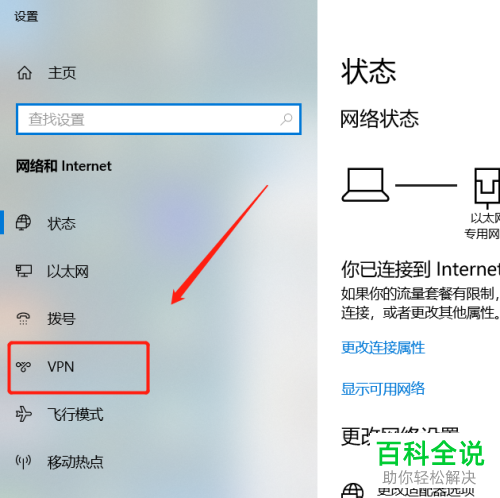
4. 第四步在右侧窗口中,根据下图所示,点击【添加VPN连接】选项。
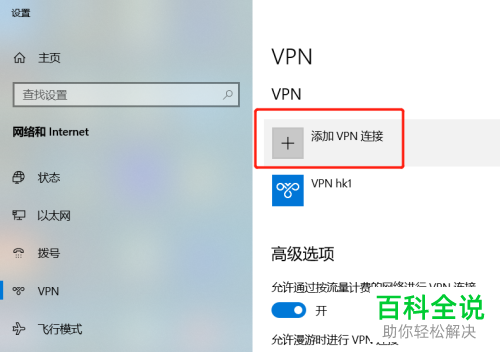
5. 第五步打开【添加VPN连接】窗口后,根据下图所示,分别设置【连接名称、服务器名称或地址】。
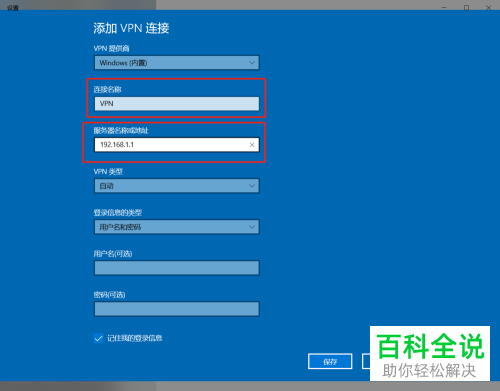
6. 第六步根据下图所示,按照需求设置【VPN类型】。
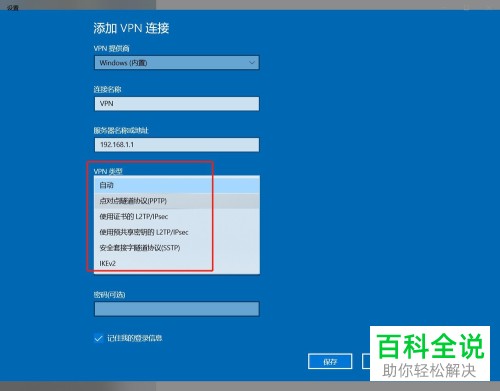
7. 第七步根据下图所示,分别设置【用户名、密码】,接着点击【保存】选项。
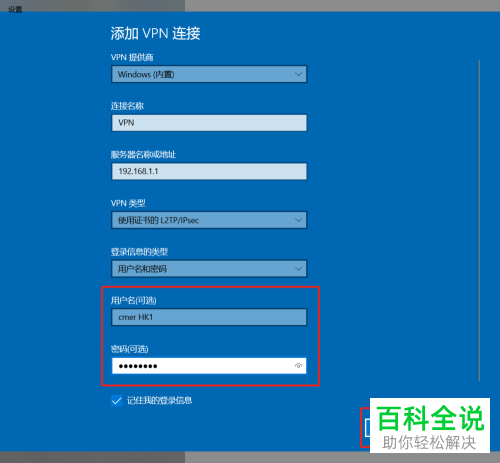
8. 最后成功添加VPN,根据下图所示,点击【连接】选项即可。
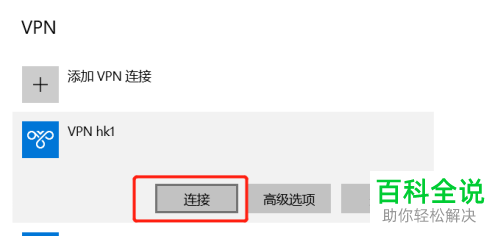
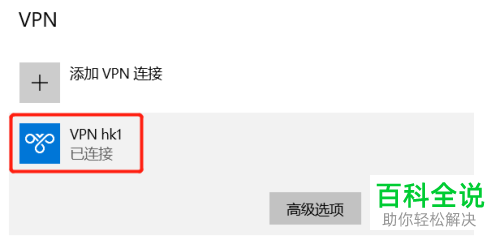
以上就是如何在win10添加VPN的方法。
赞 (0)

